如果我们想给一些视频素材添加属于自己的配音或者解说,需要怎么做呢?前提是需要把这些视频素材先进行批量消音处理,这样才能进行后续的操作。那今天小编就给大家安利一款实用视频剪辑辅助工具,帮你轻松给多个视频进行消音。

一、这个辅助工具的名字叫做:固乔剪辑助手。在固乔科技的官网上直接下载安装就可以了。
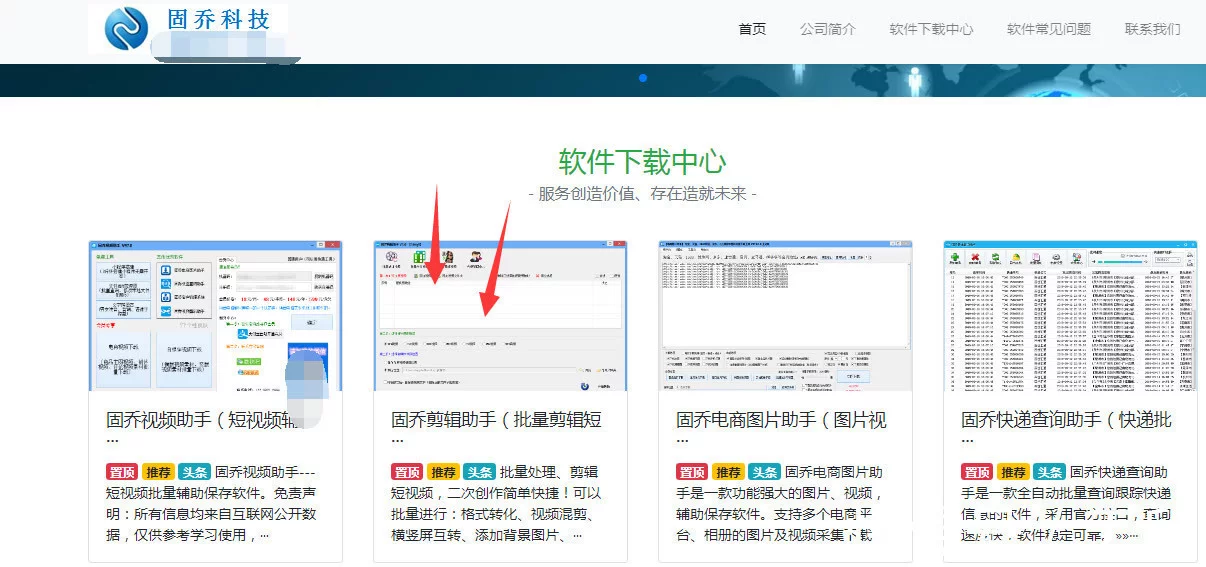
二、小编安利的这款小工具,它可以帮我们轻松转化视频格式、视频混剪、横竖屏互转、添加背景图片、添加背景音乐、任意尺寸裁剪,还可以添加滚动字幕、视频调速、视频裁切、水平翻转、加减水印、加减片头片尾、修改帧数等。
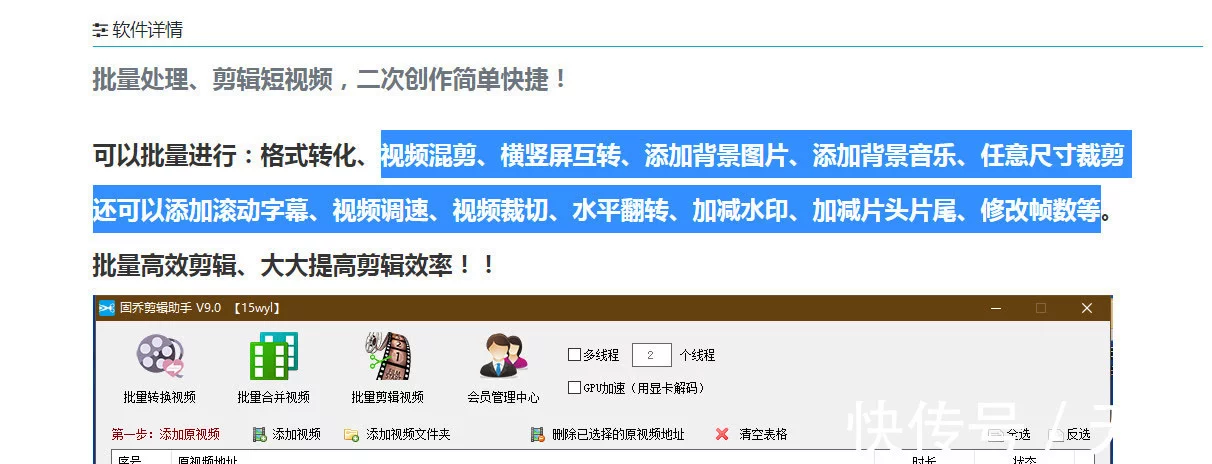
三、打开软件,在软件的主菜单界面,我们可以看到软件的几大功能:批量转换视频、批量合并视频、批量剪辑视频。

四、点击批量剪辑视频,找到去除视频声音的功能。
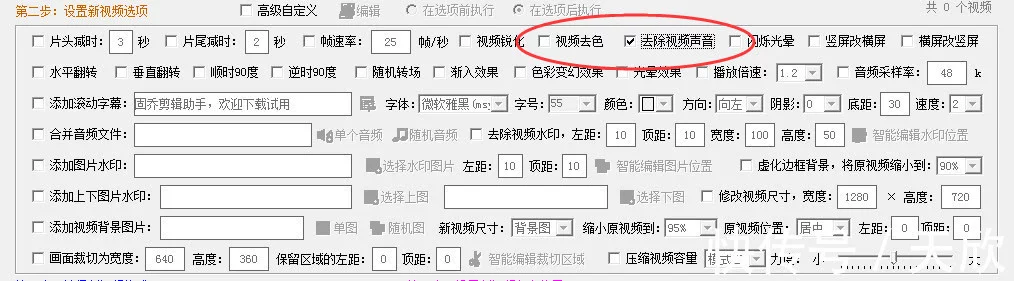
五、接着,我们把我们需要批量消音的视频文件全部导入到软件中。


六、设置新视频的格式。软件支持MP4、FLV、MOV、WMV等视频格式。
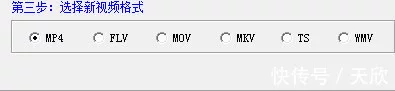
七、点击浏览,设置新视频的保存位置。

八、点击开始剪辑,软件就开始运行剪辑工作了。

九、在软件的上方,我们可以看到软件的剪辑进度和剪辑状态。
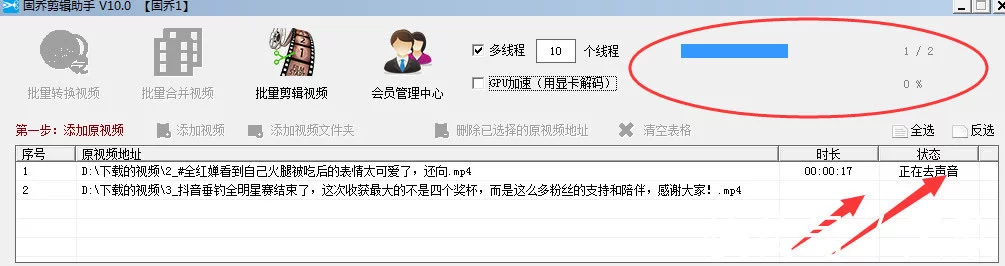
十、剪辑完成后,打开本地文件夹,来看一下剪辑后的视频文件。可以看到,视频文件都是可以正常播放的,而且画质和清晰度也没有受到损坏。
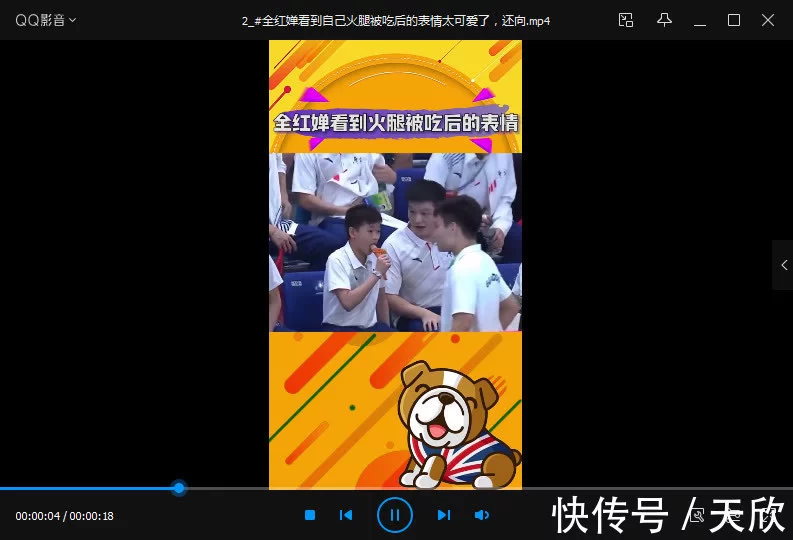
以上的分享就到这里了,因为是图文教程,小伙伴们可能没办法直观地感受批量进行消音处理的视频效果是怎么样的。心动不如行动,感兴趣的小伙伴可以自己来试着操作一下,感受也会更直接。
声明:本站所有文章,如无特殊说明或标注,均为本站原创发布。任何个人或组织,在未征得本站同意时,禁止复制、盗用、采集、发布本站内容到任何网站、书籍等各类媒体平台。如若本站内容侵犯了原著者的合法权益,可联系我们进行处理。



